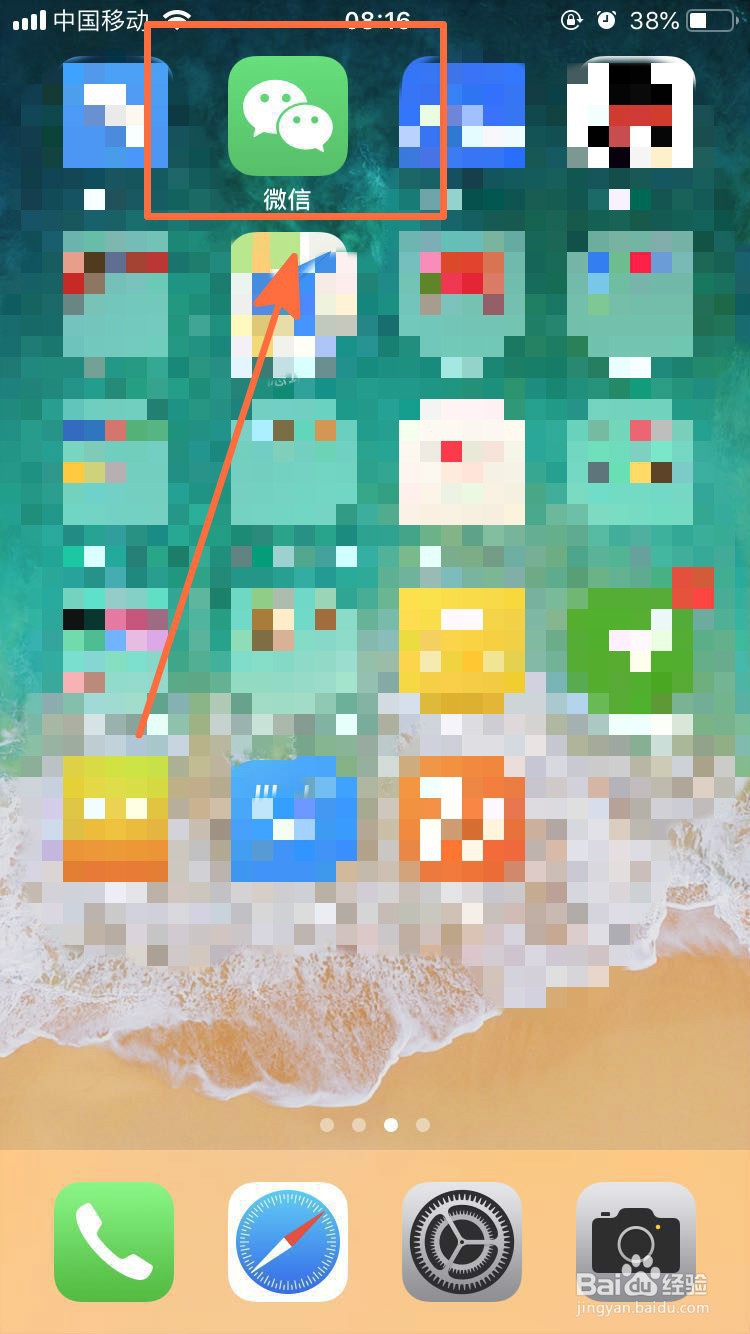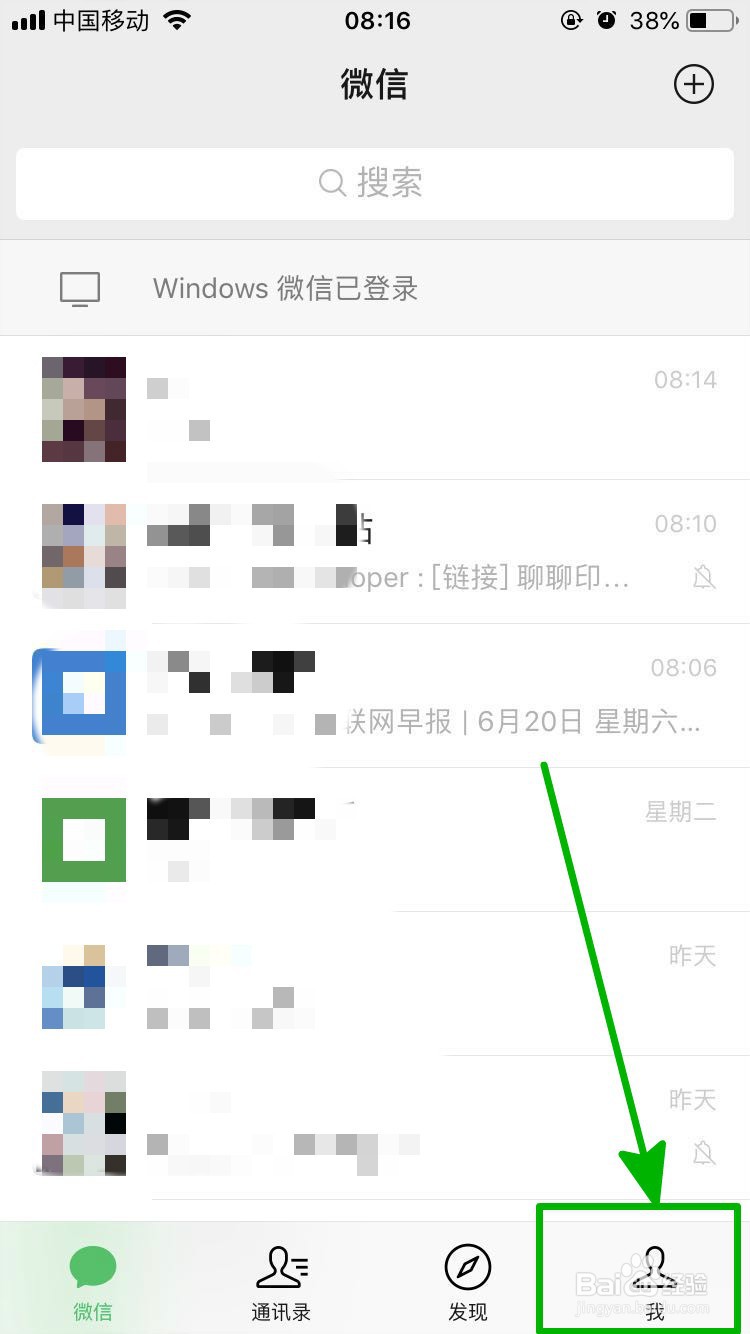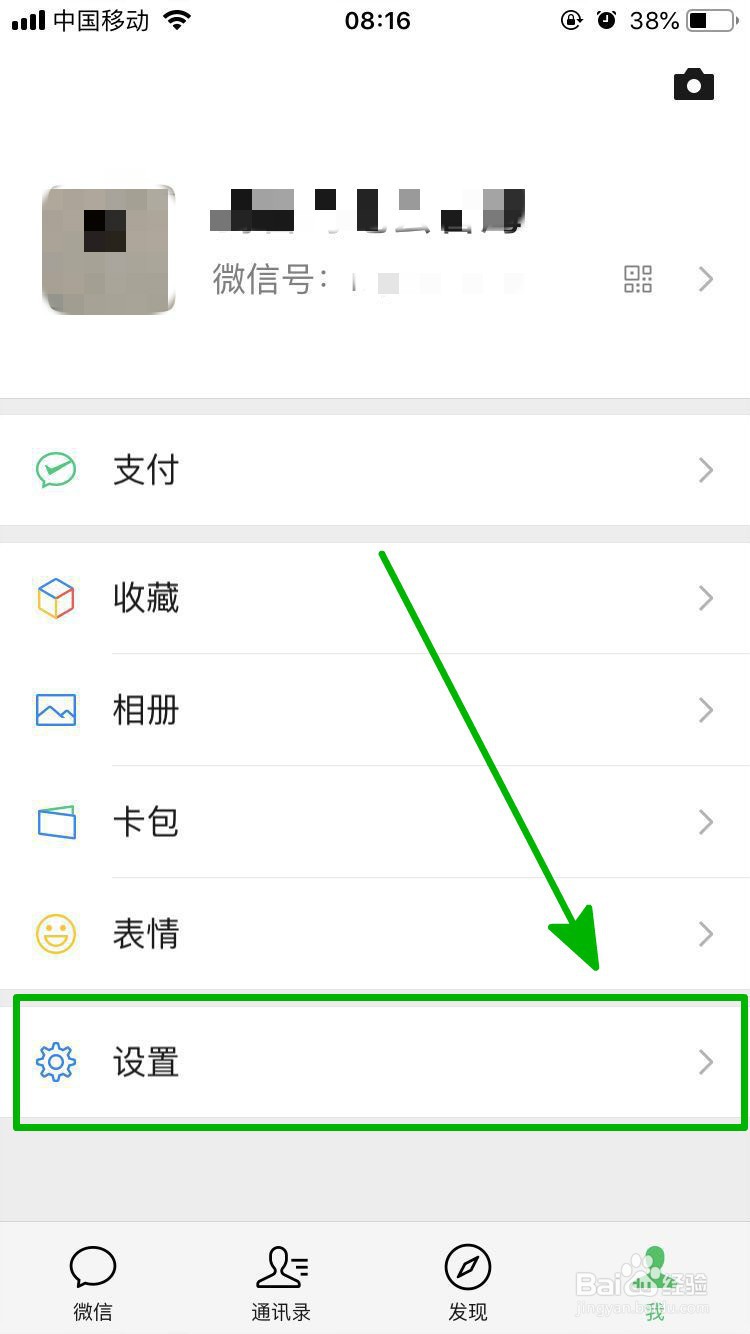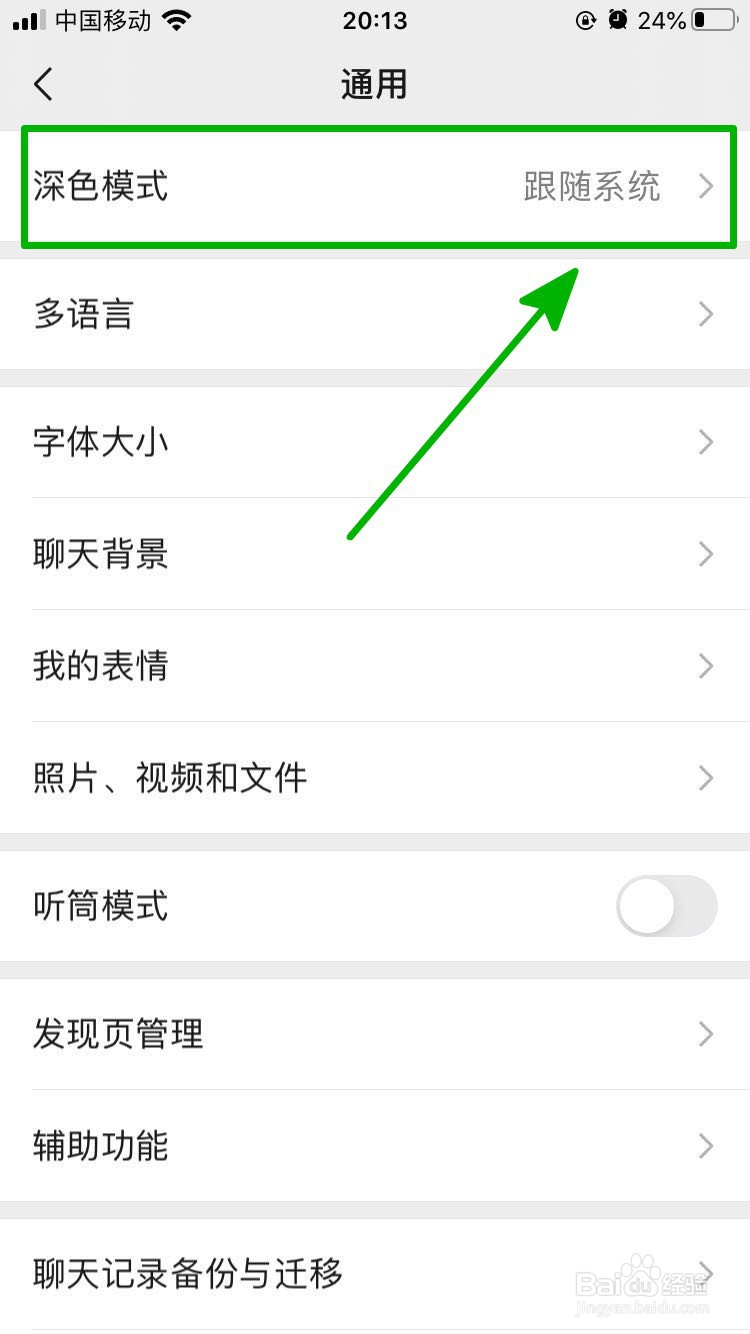iPhone手机微信如何设置为深色模式
1、首先,我们打开桌面,找到桌面上的微信图标,然后点击进入:
2、这时候会进入微信聊天页面,然后我们找到右下角的“我”,然后点击进入:
3、这时候会进入我的个人中心页面,我们找到最下面的设置,点击进入:
4、这时候我们找到通用入口,然后点击进入通用界面:
5、这时候在通用界面上,我们找到最上面的深色模式,并点击进入:
6、这时候会进入深色模式设置页面,默认情况下,深色模式的设置是跟随系统的:
7、也就是说如果我们的iOS系统是深色模式,那么这里也是深色模式;如果我们的iOS系统是普通模式,那献垴淄睬么这里也是普通模式。如果我们想让这个设置不跟随系统,那么我们首先可以把勾选去掉:
8、这时候我们就可以单独勾选普通模式或深色模式,如果我们勾选深色模式的话,那么深色模式的样式就是这样的:
9、到这里,微信的深色模式就设置完成了。
声明:本网站引用、摘录或转载内容仅供网站访问者交流或参考,不代表本站立场,如存在版权或非法内容,请联系站长删除,联系邮箱:site.kefu@qq.com。
阅读量:62
阅读量:48
阅读量:86
阅读量:27
阅读量:48